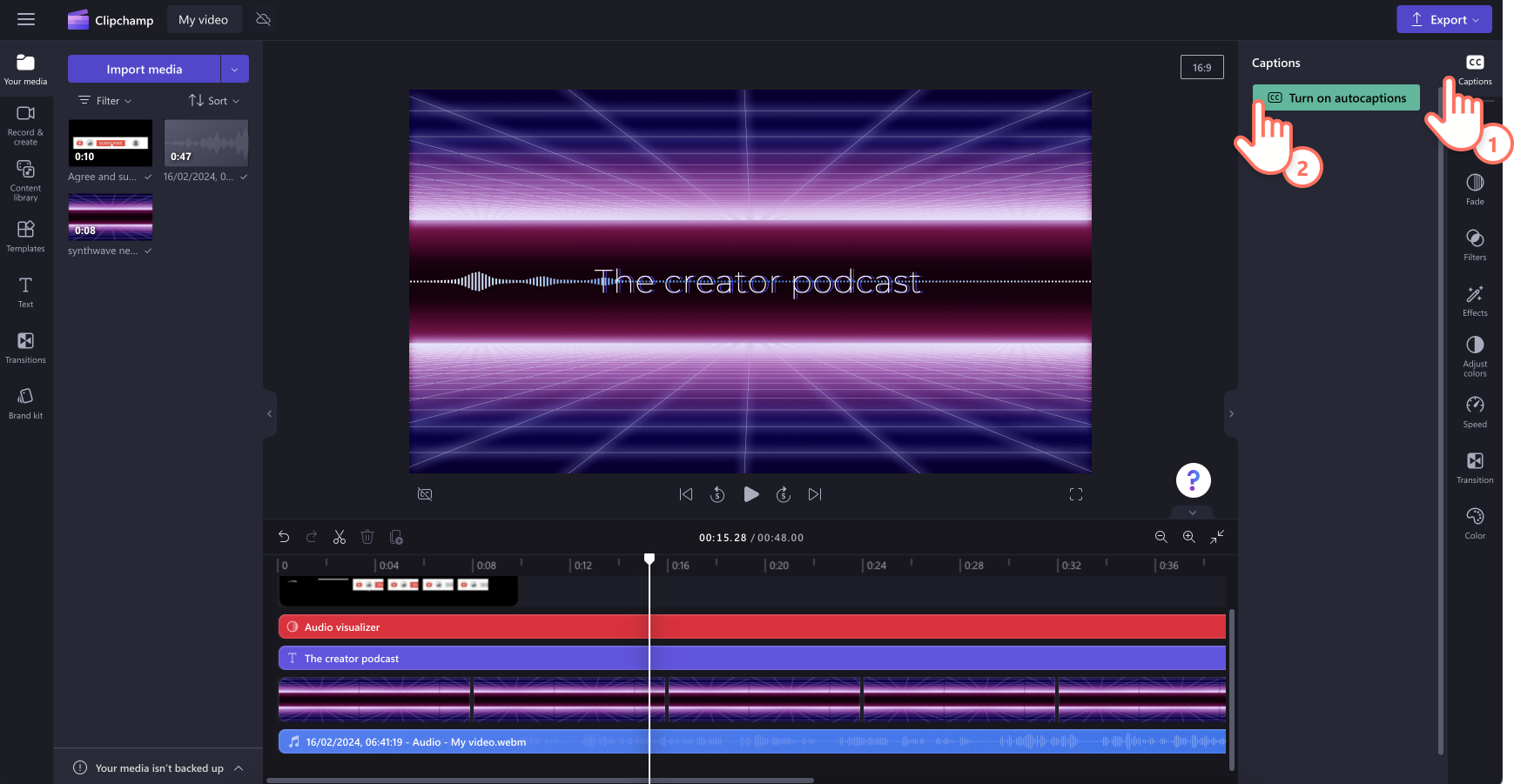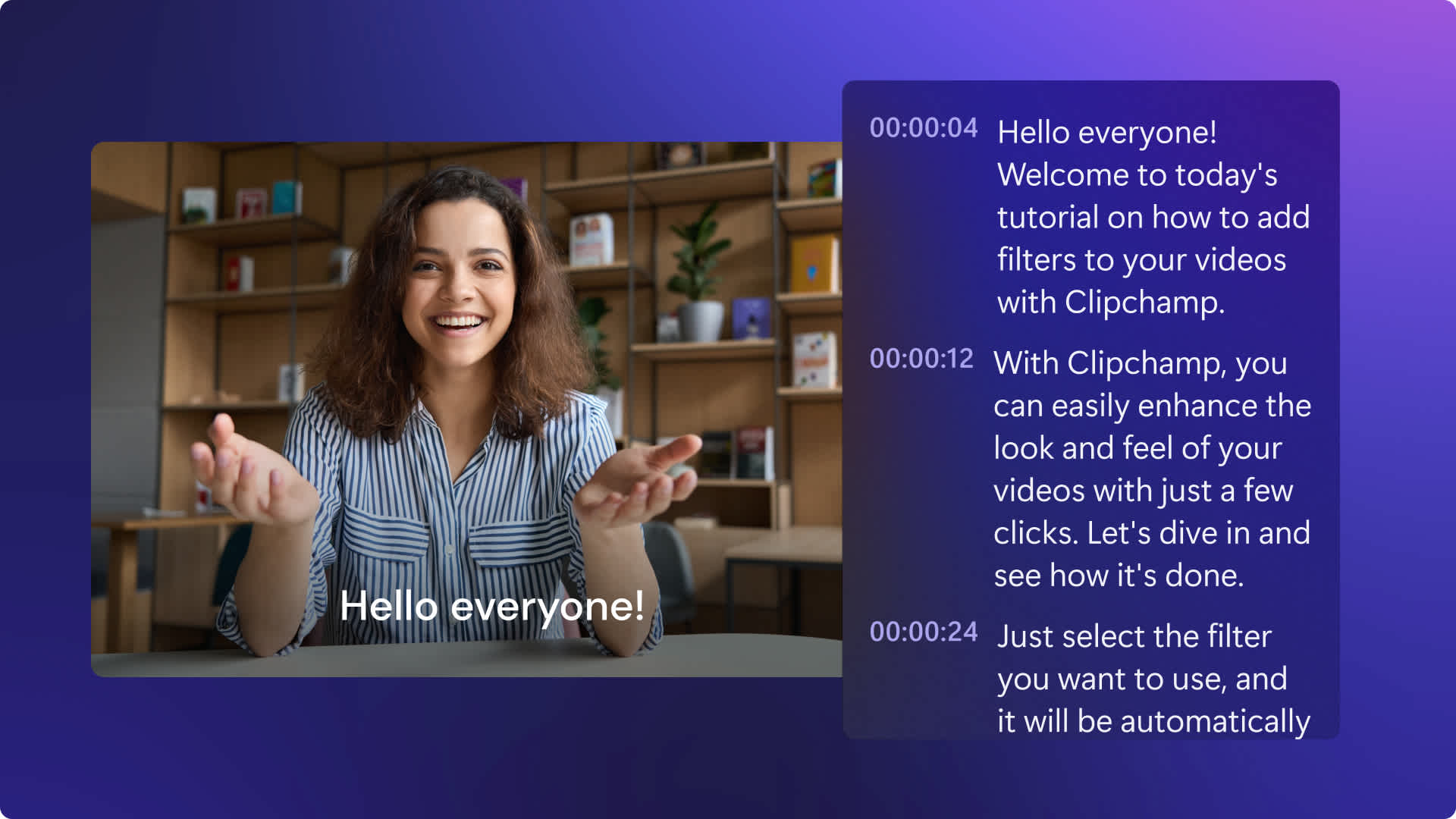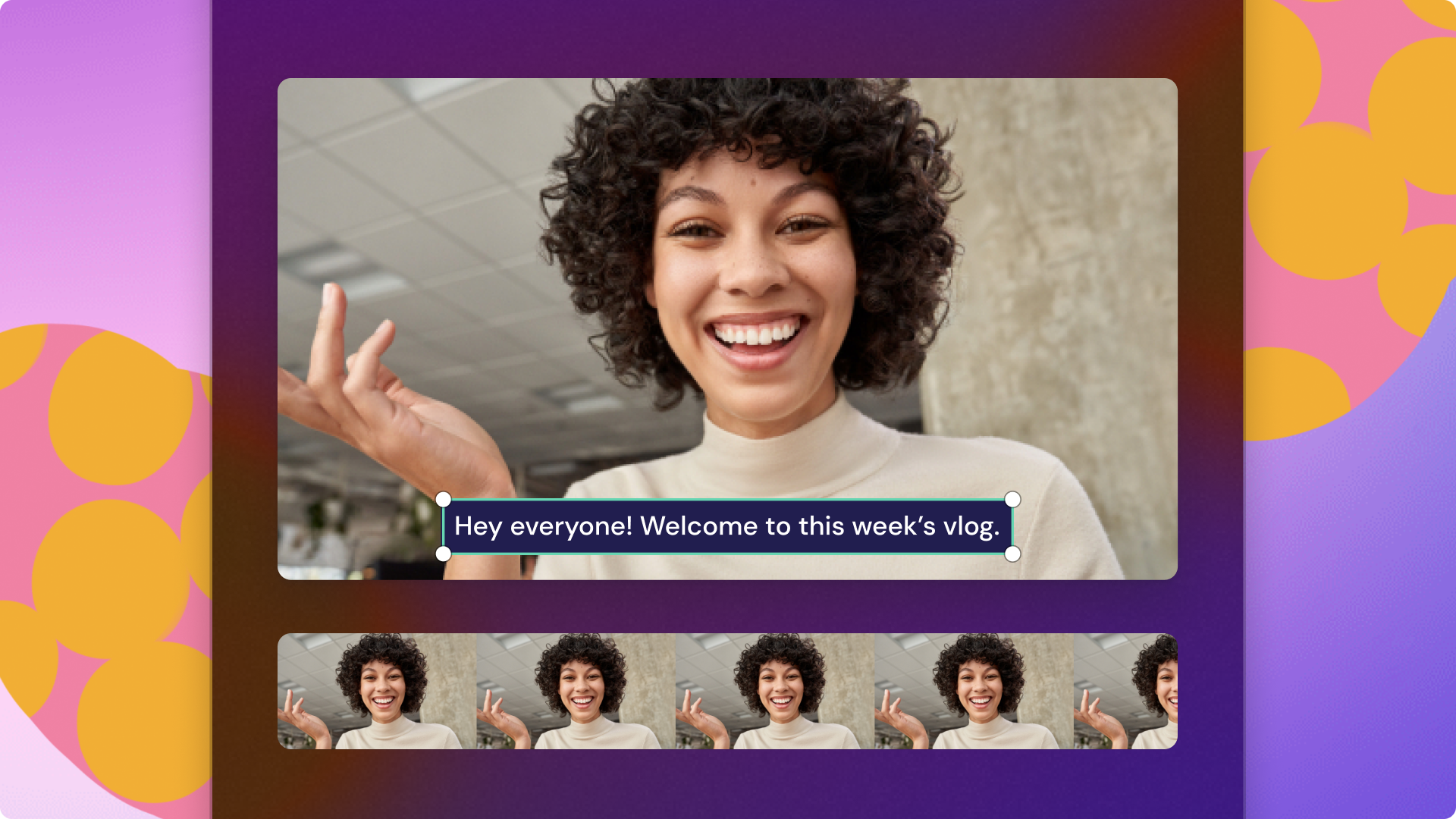Atenção! Este conteúdo é válido para contas pessoais no Clipchamp. Experimente este link se você procura informações sobre o Clipchamp para contas corporativas.
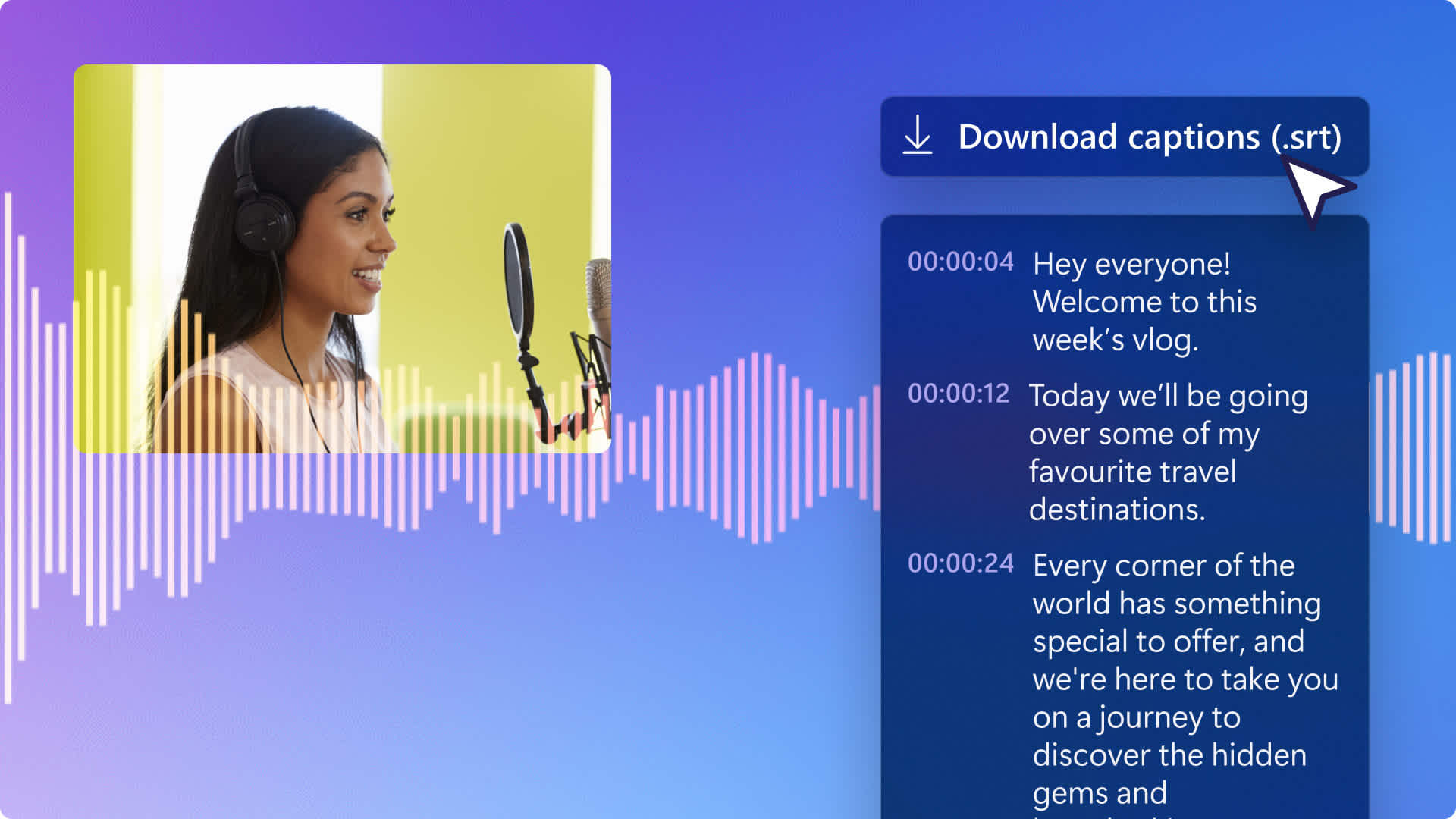
Deseja transformar seu podcast em texto de forma gratuita e segura, sem necessidade de downloads? Experimente o recurso de transcrição automática no Microsoft Clipchamp. Tudo o que você precisa é de um arquivo de áudio ou vídeo pronto para ser carregado, e nosso gerador gratuito de transcrições com tecnologia de IA criará legendas precisas em qualquer idioma, com sua privacidade garantida. Baixe sua transcrição automática com segurança e facilidade em qualquer idioma no formato de arquivo SubRip (.srt), o formato de arquivo de legenda com mais suporte. Com seu podcast nesse formato, você pode publicá-lo sem esforço em qualquer uma de suas plataformas de podcasting favoritas, incluindo Spotify e YouTube.
Começando com apenas um arquivo de áudio? Você também pode ajustar seu arquivo de áudio para adicionar fades, aumentar ou diminuir o volume e criar um vídeo visualizador de música que é ótimo para podcasting no YouTube. Se você já tem um podcast em vídeo, aproveite nossos recursos fáceis de edição de vídeo.
Aprenda a criar uma transcrição de podcast em minutos com o Clipchamp.
Como gerar uma transcrição de podcast
Etapa 1. Criar um vídeo de podcast ou importar um arquivo
Para importar seus próprios arquivos de áudio de podcast ou gravar, clique no botão Importar mídia que fica na guia Sua mídia da barra de ferramentas para procurar pelos arquivos do seu computador ou conectar-se ao seu OneDrive.

Você também pode criar um vídeo de podcast diretamente no editor usando nossas ferramentas de gravação integradas. Selecione a guia Gravar e criar para localizar as ferramentas gravador de áudio e gravador de webcam.
Você também pode escolher a mídia da nossa biblioteca de ações isentas de royalties na guia Biblioteca de conteúdo. Arraste, solte e crie um vídeo de podcast organizando os ativos de vídeo e as gravações de áudio na linha do tempo.

Para este tutorial, estamos usando um podcast estilo visualizador de áudio.
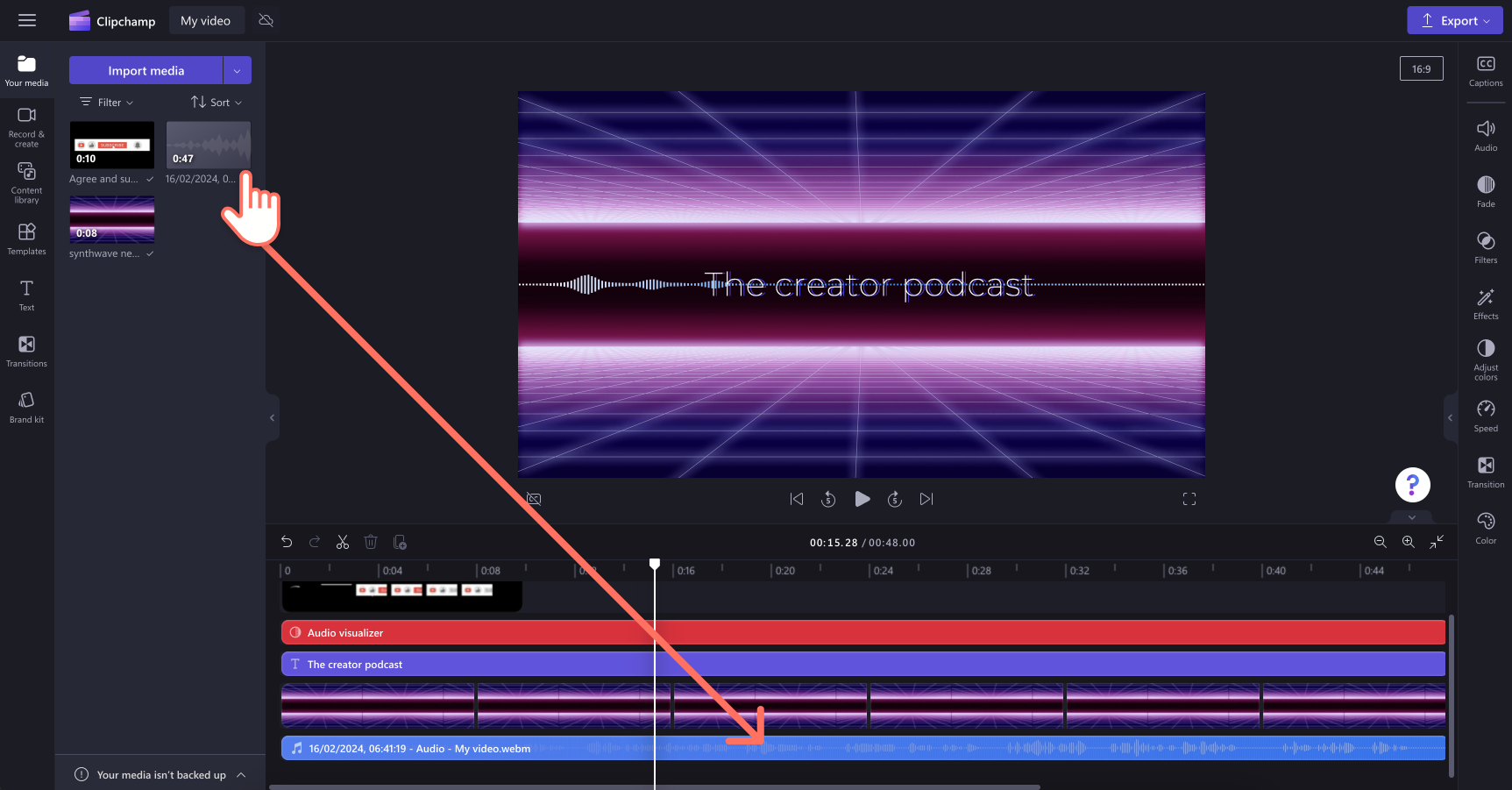
Etapa 2. Ativar legendas de vídeo do podcast
Para gerar a transcrição no Clipchamp, use o recurso de legendas automáticas. Clique na guia de legendas no painel de propriedades para ativar o recurso.
Selecione o idioma falado no seu podcast e clique no botão Transcrever mídia. Marque a caixa para filtrar qualquer palavrão ou linguagem ofensiva. Nossa tecnologia inteligente de detecção de voz começará a gerar legendas a partir da faixa de áudio.
Etapa 3. Editar a transcrição de podcast
Você retornará automaticamente ao editor e verá o texto das legendas sendo gerado no painel de propriedades. Suas legendas também aparecerão na parte superior do conteúdo do vídeo, na visualização do vídeo e no painel de propriedades.
Navegue pelo índice de registros de data e hora para ajudá-lo a navegar na transcrição. As legendas são geradas com uma tecnologia avançada de reconhecimento de fala, portanto, normalmente são precisas. Se você encontrar algum erro de ortografia, clique duas vezes no texto para corrigir a ortografia ou excluir as palavras facilmente.
Para navegar facilmente pela transcrição, você pode navegar no índice de registros de data e hora. As legendas são normalmente precisas, pois são geradas usando tecnologia de IA. Se você encontrar algum erro de ortografia, poderá corrigir ou excluir facilmente as palavras clicando duas vezes no texto.
Etapa 4. Baixar as legendas
Depois que as legendas forem carregadas, uma transcrição será exibida na seção Transcrição da guia Legendas no painel de propriedades. As legendas também serão exibidas na janela de visualização do vídeo.
O SRT é um formato padrão para representar legendas, também conhecido como formato de arquivo de legenda SubRip. Os arquivos SRT dão a você a opção de adicionar legendas automaticamente a um vídeo depois que ele é produzido.
Como usar a transcrição de podcast
Depois baixar a transcrição do podcast, você precisará carregar o arquivo no serviço de hospedagem de podcast, como o Spotify, Buzzsprout, Acast ou Podbean. Se você estiver carregando um podcast em vídeo no YouTube, precisará entrar na sua conta do YouTube Studio e carregar as legendas manualmente seguindo estas etapas. Dessa forma, a transcrição aparecerá como legenda no vídeo, permitindo que o público leia enquanto ouve.
Muitos podcasters também criam postagens em blogs de sites usando a transcrição, o que é uma ótima maneira de redirecionar seu conteúdo para uma nova plataforma e facilitar a localização por meio de mecanismos de pesquisa. Se você for um novo podcaster, recomendamos usar seu podcast para encontrar cortes de destaque em seu bate-papo ou entrevistas para transformá-las em vídeos promocionais do podcast, perfeitos para o TikTok e YouTube. Você pode criar vídeos curtos de redes sociais com trechos de som para dar às pessoas uma amostra sobre o que é o seu podcast. Os vídeos de cortes são fáceis de visualizar e altamente compartilháveis e podem atrair novos ouvintes para o seu podcast! Você pode começar com modelos de vídeo facilmente editáveis no Clipchamp.
Crie uma transcrição de vídeo hoje mesmo com o Clipchamp gratuito ou baixe o aplicativo Clipchamp para Windows.
Para criar vídeos de podcast com ondas sonoras animadas em minutos, explore como criar um visualizador de áudio.